Como corrigir o Windows 10 liga sozinho
Publicados: 2018-02-05
Como corrigir o Windows 10 liga sozinho: Se você atualizou ou atualizou recentemente o Windows 10, é provável que esteja enfrentando um problema estranho em que o Windows 10 liga sozinho em momentos estranhos e também quando ninguém está perto dele. Agora, não há um momento específico em que isso aconteça, mas parece que o computador não ficará desligado por mais do que algumas horas. Bem, a pergunta que muitos usuários do Windows 10 estão perguntando é como impedir que o Windows 10 acorde do desligamento ou suspensão sem intervenção do usuário.
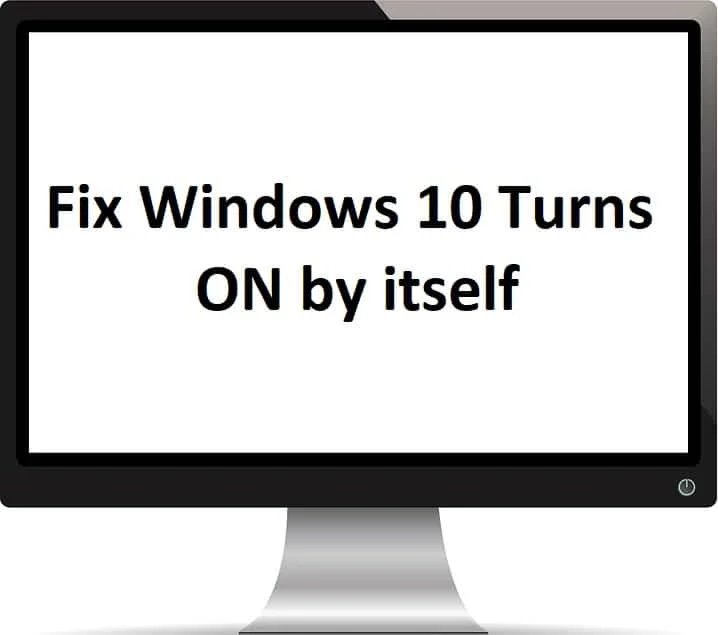
Nosso guia discutirá esse problema em detalhes e cada etapa o aproximará da correção do problema. Essas etapas foram benéficas para corrigir o problema em milhares de PCs, então espero que isso funcione para você também. Agora, há várias coisas que podem causar esse problema, portanto, sem perder tempo, vamos ver como corrigir o problema do Windows 10 liga sozinho com a ajuda do guia listado abaixo.
Conteúdo
- Como corrigir o Windows 10 liga sozinho
- Método 1: DESLIGUE a inicialização rápida
- Método 2: Altere as configurações em Inicialização e recuperação
- Método 3: desative os despertadores
- Método 4: Solucionar o problema
- Método 5: Ative seu adaptador Wi-Fi
- Método 6: Execute o solucionador de problemas de energia
- Método 7: Redefinir os planos de energia para o padrão
- Método 8: Desative a manutenção do sistema para ativar o computador
- Método 9: Desative a tarefa agendada de reinicialização
- Método 10: Gerenciamento de energia do Windows Update
Como corrigir o Windows 10 liga sozinho
Certifique-se de criar um ponto de restauração, caso algo dê errado.
Método 1: DESLIGUE a inicialização rápida
1. Pressione a tecla Windows + R, digite control e pressione Enter para abrir o Painel de Controle.
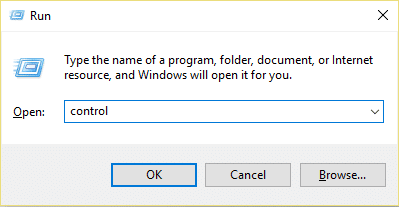
2.Clique em Hardware e Som e depois clique em Opções de Energia .
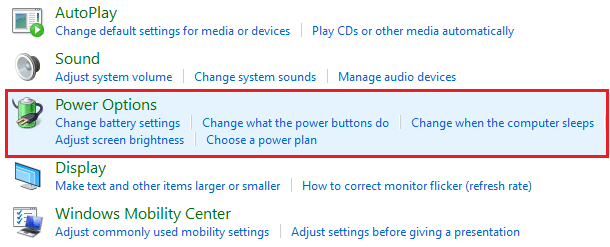
3. Em seguida, no painel esquerdo da janela, selecione “ Escolher o que os botões de energia fazem. “

4.Agora clique em “ Alterar configurações indisponíveis no momento. “
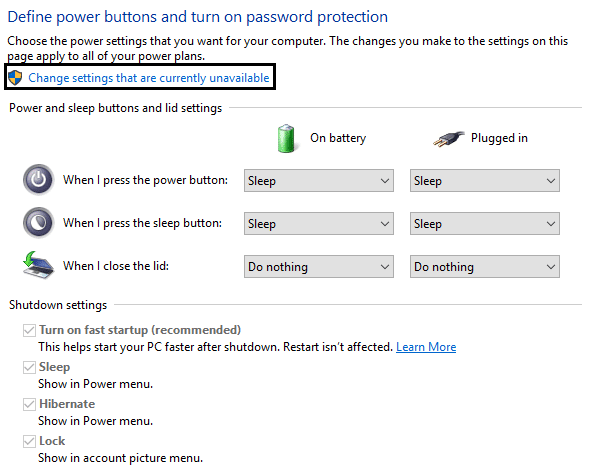
5. Desmarque “ Ativar inicialização rápida ” e clique em Salvar alterações.
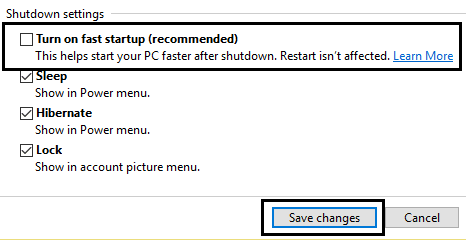
Método 2: Altere as configurações em Inicialização e recuperação
1. Pressione a tecla Windows + R, digite sysdm.cpl e pressione Enter para abrir as Propriedades do Sistema.
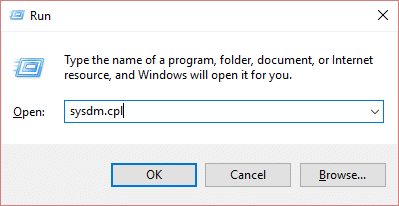
2. Mude para a guia Avançado e clique em Configurações em Inicialização e recuperação.
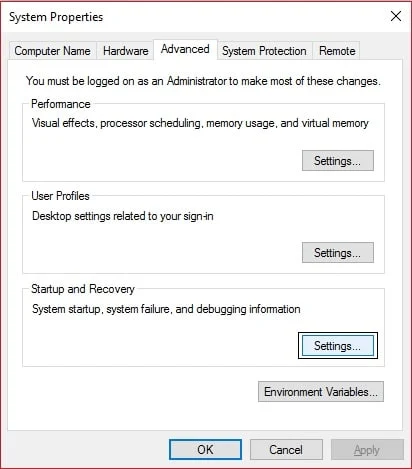
3. Em Falha do sistema , desmarque “Reiniciar automaticamente”.
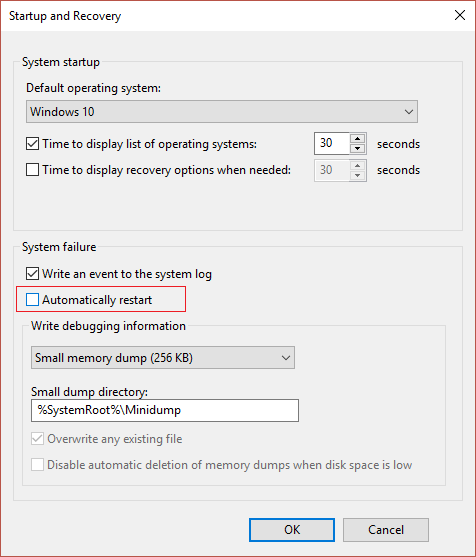
4.Clique em OK, depois clique em Aplicar seguido de OK.
5. Reinicie o seu PC para salvar as alterações e veja se você consegue corrigir o problema do Windows 10 Liga sozinho.
Método 3: desative os despertadores
1. Pressione a tecla Windows + R, digite powercfg.cpl e pressione Enter.
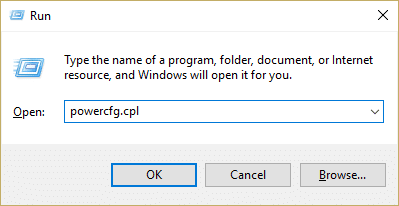
2. Agora clique em Alterar configurações do plano ao lado do seu plano de energia atualmente ativo.
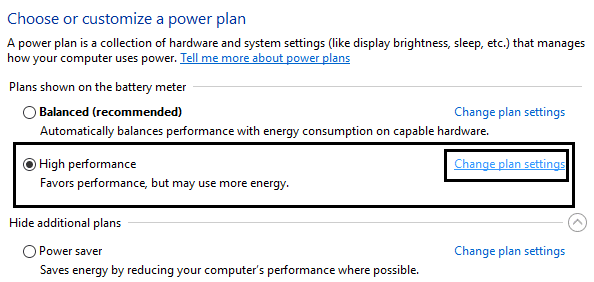
3. Em seguida, clique em Alterar configurações avançadas de energia.
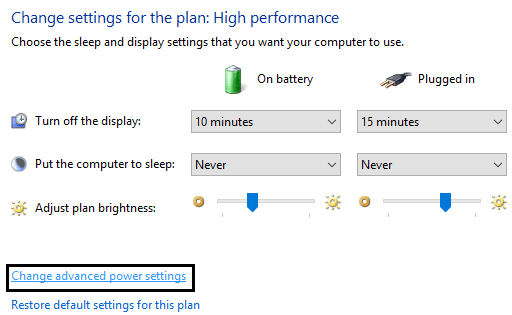
4. Role para baixo até encontrar Sleep , expanda-o.
5.Em Suspensão, você encontrará “ Permitir temporizadores de despertar. “
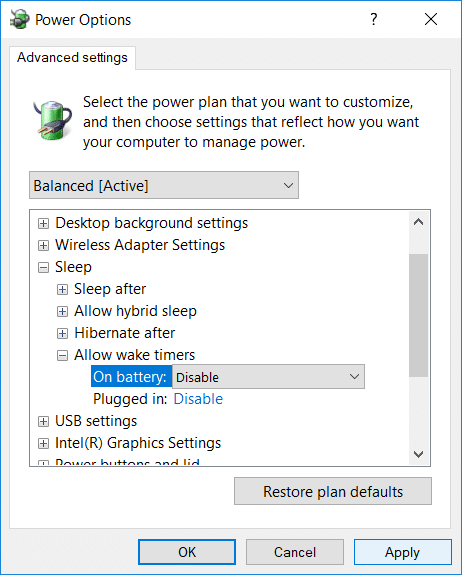
6. Expanda-o e certifique-se de que tenha a seguinte configuração:
Na bateria: Desativar
Conectado: Desativar
7.Clique em Aplicar seguido de OK.
8. Reinicie o seu PC para salvar as alterações e veja se você consegue corrigir o problema do Windows 10 Liga sozinho.
Método 4: Solucionar o problema
1. Pressione a tecla Windows + X e selecione Prompt de Comando (Admin).
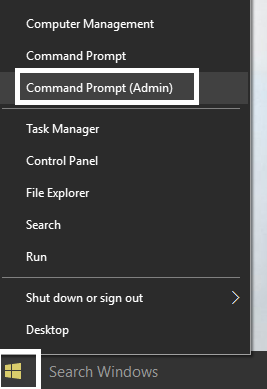
2. Digite o seguinte comando em cmd e pressione Enter:
powercfg –lastwake
powercfg –devicequery wake_armed
3. O primeiro comando “ powercfg –lastwake ” informará o último dispositivo que ativa seu computador, uma vez que você conheça o dispositivo, siga o próximo método para esse dispositivo.
4. Em seguida, o comando “ powercfg –devicequery wake_armed ” listará os dispositivos que podem ativar o computador.
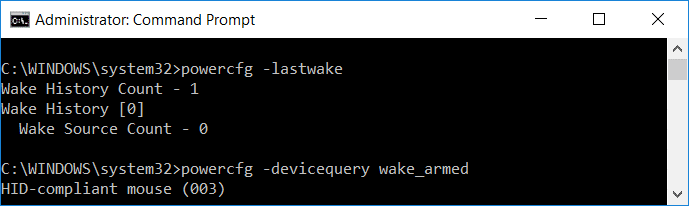
5. Encontre o dispositivo culpado na consulta acima e execute o seguinte comando para desativá-lo:
powercfg -devicedisablewake “nome do dispositivo”
Nota: Substitua o nome do dispositivo pelo nome do dispositivo real da etapa 4.
6. Reinicie o seu PC para salvar as alterações e veja se você consegue corrigir o problema do Windows 10 Liga sozinho.
Método 5: Ative seu adaptador Wi-Fi
1. Pressione a tecla Windows + R, digite devmgmt.msc e pressione Enter.
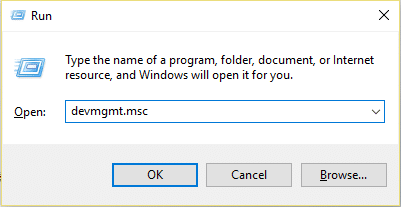
2. Expanda Adaptadores de rede , clique com o botão direito do mouse no adaptador de rede instalado e selecione Propriedades.
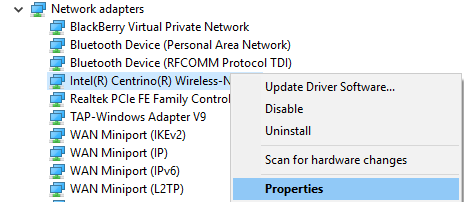
3. Mude para a guia Gerenciamento de energia e certifique-se de desmarcar “ Permitir que o computador desligue este dispositivo para economizar energia. “

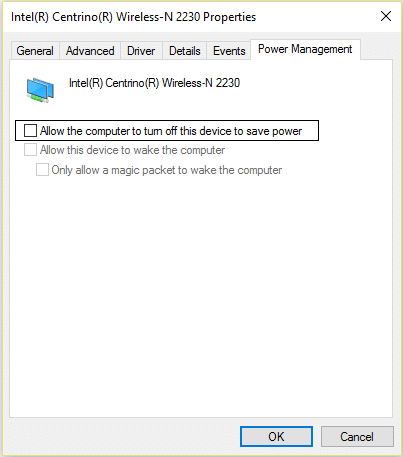
4.Clique em Ok e feche o Gerenciador de Dispositivos. Reinicie o seu PC para salvar as alterações.
Método 6: Execute o solucionador de problemas de energia
1. Digite Control na Pesquisa do Windows e clique em Painel de Controle.
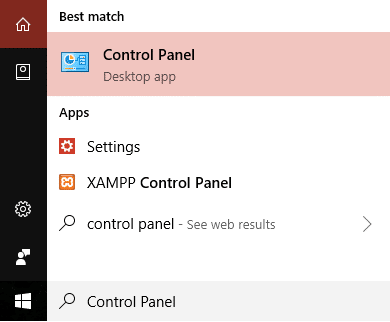
2. Agora digite solução de problemas ou solução de problemas na caixa Pesquisar no canto superior direito e pressione Enter.
3.No resultado da pesquisa , clique em Solução de problemas.
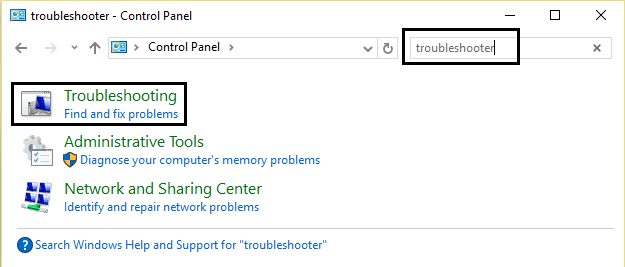
4.Em seguida, clique em Sistema e Segurança.
5.Na tela Solucionar problemas, selecione Energia e deixe o solucionador de problemas funcionar.
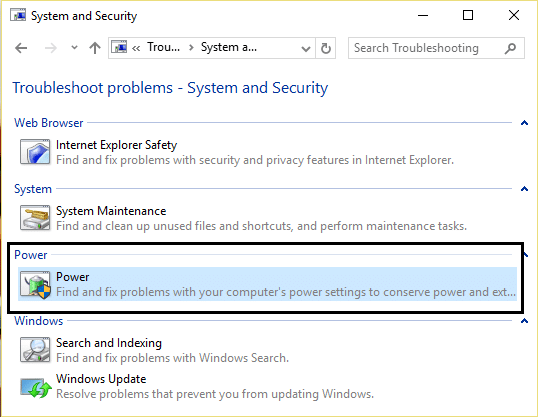
6. Siga as instruções na tela para concluir a solução de problemas.
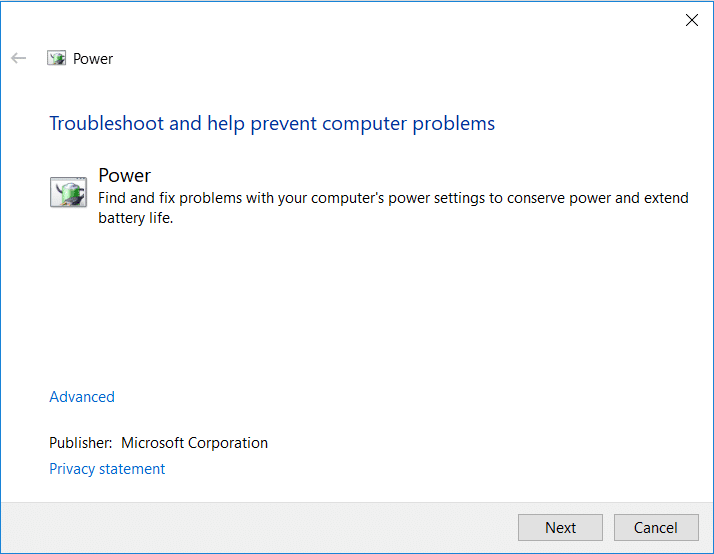
7. Reinicie o seu PC para salvar as alterações e veja se você consegue corrigir o problema do Windows 10 Liga sozinho.
Método 7: Redefinir os planos de energia para o padrão
1. Pressione a tecla Windows + X e selecione Prompt de Comando (Admin).
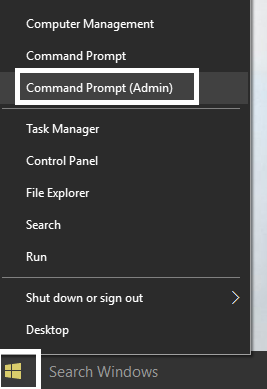
2. Digite o seguinte comando em cmd e pressione Enter:
powercfg – esquemas padrão restaurados
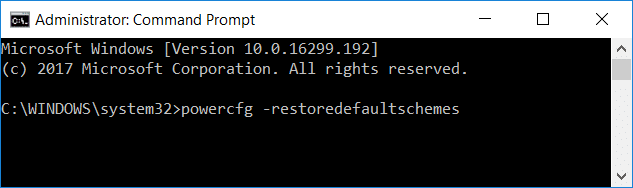
3. Saia do cmd e reinicie o seu PC para salvar as alterações.
Método 8: Desative a manutenção do sistema para ativar o computador
1. Digite Control na Pesquisa do Windows e clique em Painel de Controle.
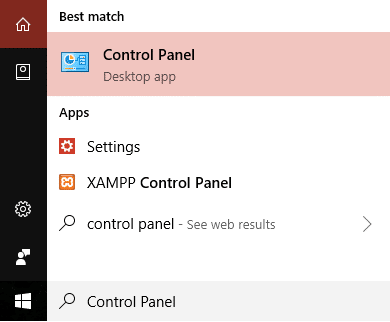
2.Agora clique em Sistema e Segurança.
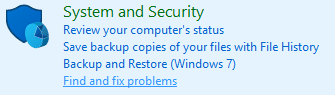
3.Em seguida, clique em Segurança e Manutenção.
4. Expanda Manutenção e em Manutenção Automática clique em “ Alterar configurações de manutenção. “
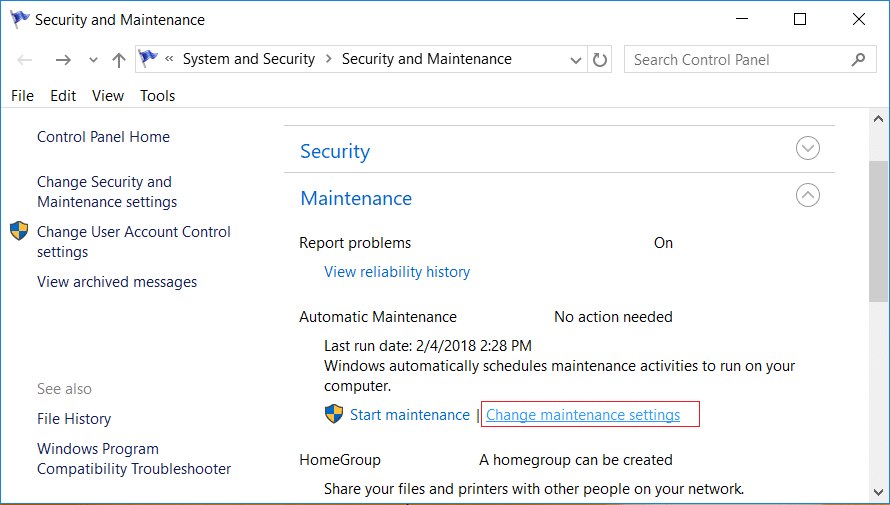
5. Desmarque “ Permitir que a manutenção programada acorde meu computador no horário programado ”.
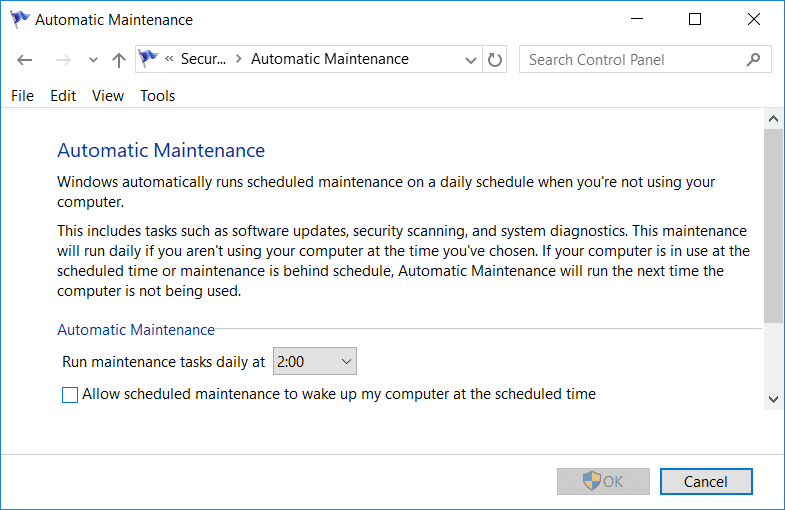
6.Clique em OK para salvar as alterações e reinicie seu PC.
Método 9: Desative a tarefa agendada de reinicialização
1. Pressione a tecla Windows + R, digite Taskschd.msc e pressione Enter para abrir o Agendador de Tarefas.
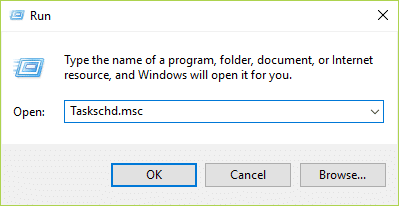
2. Agora, no menu à esquerda, navegue até o seguinte caminho:
Biblioteca do Agendador de Tarefas > Microsoft > Windows > UpdateOrchestrator
3.Clique duas vezes em Reinicializar para abrir suas Propriedades e então mude para a aba Condições.
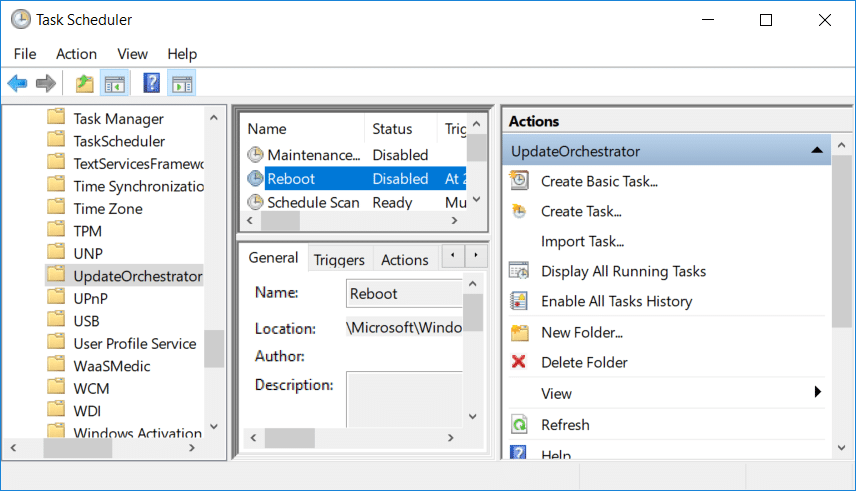
4. Desmarque “ Acordar o computador para executar esta tarefa ” em Energia.
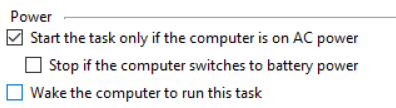
5.Clique em OK para salvar as alterações.
6. Agora clique com o botão direito do mouse em Reiniciar e selecione Desativar.
7.Você precisa editar a permissão para que essas configurações permaneçam ou assim que você fechar o Agendador de Tarefas, o Windows alterará novamente as configurações.
8. Navegue até o seguinte caminho:
C:\Windows\System32\Tasks\Microsoft\Windows\UpdateOrchestrator
9.Clique com o botão direito do mouse no arquivo Reboot e selecione Propriedades.
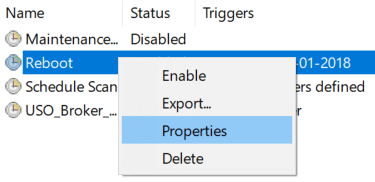
10.Tome a propriedade do arquivo, pressione a tecla Windows + X e clique em Prompt de Comando (Admin).
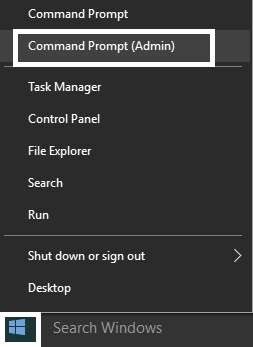
11. Digite o seguinte comando em cmd e pressione Enter:
takeown /f C:\Windows\System32\Tasks\Microsoft\Windows\UpdateOrchestrator\reboot
cacls C:\Windows\System32\Tasks\Microsoft\Windows\UpdateOrchestrator\reboot /G Your_Username:F
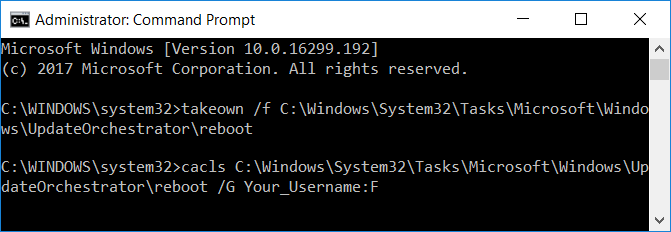
12. Agora, certifique-se de que as configurações de segurança estejam configuradas da seguinte forma:

13.Clique em Aplicar seguido de OK.
14. Reinicie o seu PC para salvar as alterações e veja se você consegue corrigir o problema do Windows 10 Liga sozinho.
Método 10: Gerenciamento de energia do Windows Update
Observação: isso não funcionará para usuários do Windows Home Edition.
1. Pressione a tecla Windows + R, digite gpedit.msc e pressione Enter.
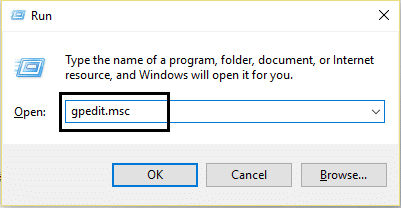
2. Agora navegue até o seguinte caminho:
Configuração do computador > Modelos administrativos > Componentes do Windows > Atualizações do Windows
3. Agora, na janela do lado direito, clique duas vezes em “ Ativando o Gerenciamento de Energia do Windows Update para ativar automaticamente o sistema para instalar atualizações agendadas ”.
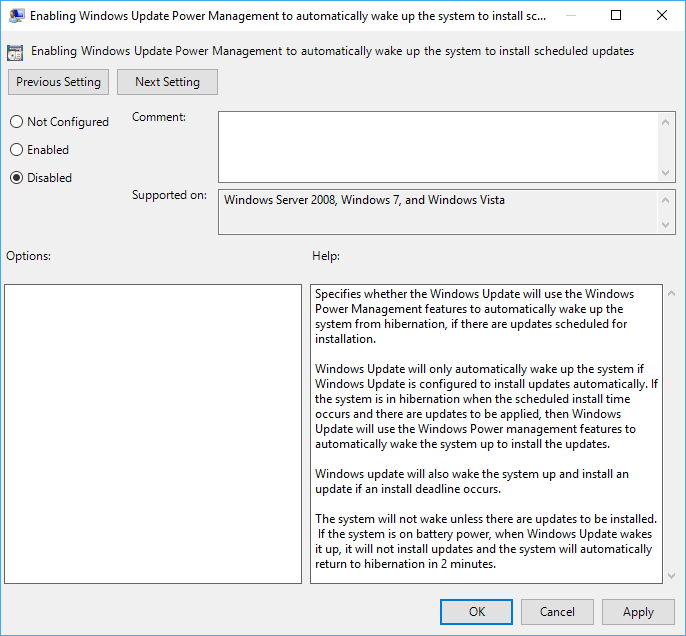
4.Marque Desativado e clique em Aplicar seguido de OK.
5.Reinicialize seu PC.
Recomendado:
- Como mostrar extensões de arquivo no Windows 10
- Como consertar o computador desliga automaticamente
- Fix Action Center não funciona no Windows 10
- Como desativar o botão de exibição de tarefas no Windows 10
É isso que você conseguiu corrigir o problema do Windows 10 liga sozinho, mas se você ainda tiver alguma dúvida sobre esta postagem, sinta-se à vontade para perguntar na seção de comentários.
